Navigatie
Handmatige mutatiedagen zijn toe te voegen via het administratief overzicht van de cliënt, onder . Kies voor Intramuraal (oude wijze) en klik op Volgende.

Het tweede scherm wordt niet gebruikt bij mutatiedagen en toont de melding Niet van toepassing. Klik op volgende.
In het volgende scherm kan de prestatie gekozen worden, kies voor de derde optie Overig, en selecteer in de lijst de gewenste prestatie, in dit voorbeeld is het ZZP Mutatiedag VV z. behandeling (Z916). De andere optie is voor mutatiedagen met behandeling, code Z917.
Klik op Volgende:

In het laatste scherm kunnen de details van de mutatiedag(en) aangepast worden, waaronder de start- en einddatum, voor welke dagen van de week het geldt, of het standaardtarief of een afwijkend tarief gebruikt moet worden, en of een afwijkende kostenplaats moet worden gebruikt.

Klik op Opslaan, vervolgens zijn de mutatiedagen zichtbaar zijn in het overzicht van aanvullende diensten:
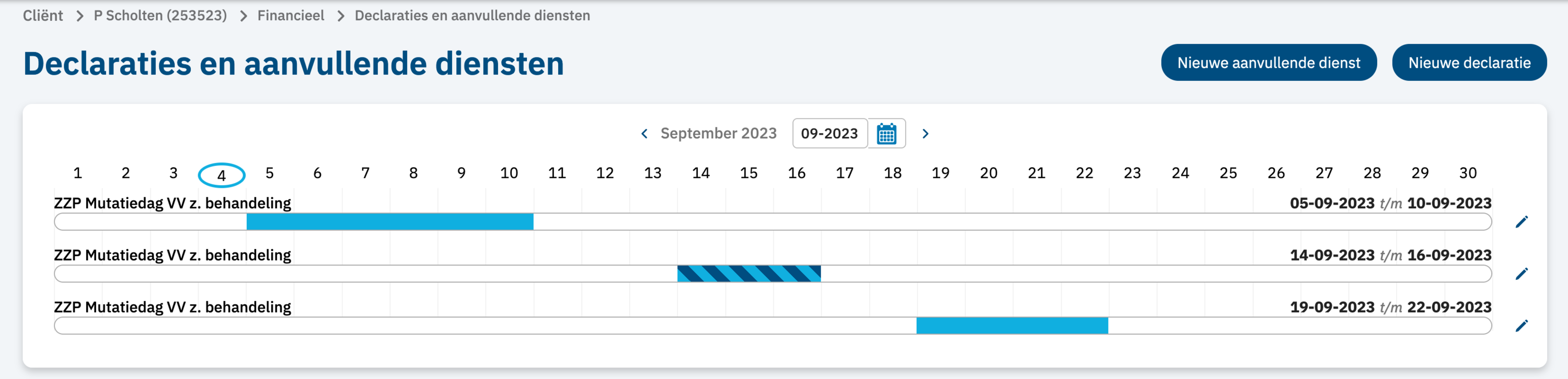
Aan de kleur van de balk kan je zien of het om een handmatige of automatische mutatiedag gaat:
Een handmatige mutatiedag wordt weergegeven als lichtblauwe balk (net zoals andere declaratieregels).
Een automatische mutatiedag wordt weergegeven als licht- en donkerblauw gestreepte balk.

